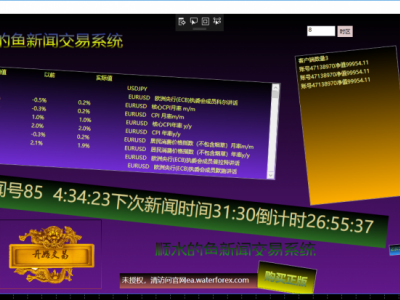直接修改系统的hosts文件
文件的地址是:C:WindowsSystem32driversetc
在修改之前你需要修改下hosts文件的权限
打开hosts文件属性后,切换到“安全”选项卡,然后点击选中需要更改的当前用户名,然后点击下方的“编辑”在弹出的编辑权限操作界面,先点击选中需要更高权限的账户名称,比如这里需要给名称为“电脑百事网”的user用户分配修改hosts文件权限,选中用户后,勾选上下方的“修改”和“写入”权限,完成后,点击右下角的“应用”就可以了,如图。

这样hosts文件就可以正常修改了
然后我们鼠标右键,选择打开方式,选择记事本打开

打开后 在文件的最后输入以下代码即可
- # Tumblr Start
- 66.6.32.31 tumblr.com
- 66.6.32.31 www.tumblr.com
- 119.161.11.11 tumblr.co
- 119.161.11.11 api.tumblr.com
- 119.161.11.11 vt.tumblr.com
- 119.161.11.11 assets.tumblr.com
- 119.161.11.11 media.tumblr.com
- 192.229.237.97 cynicallys.tumblr.com
- 192.229.237.97 mx.tumblr.com
- 87.248.116.14 vt.media.tumblr.com
- 216.115.100.126 vtt.tumblr.com
- 216.115.100.126 31.media.tumblr.com
- 216.115.100.126 33.media.tumblr.com
- 216.115.100.126 37.media.tumblr.com
- 216.115.100.126 38.media.tumblr.com
- 66.6.32.162 ls.srvcs.tumblr.com
- 66.6.32.162 px.srvcs.tumblr.com
- 119.160.254.215 secure.assets.tumblr.com
- 119.161.9.50 static.tumblr.com
- 119.161.9.50 39.media.tumblr.com
- 119.161.9.50 41.media.tumblr.com
- 119.161.9.50 43.media.tumblr.com
- 119.161.9.50 45.media.tumblr.com
- 119.161.9.50 48.media.tumblr.com
- 119.161.9.50 67.media.tumblr.com
- 119.161.9.50 68.media.tumblr.com
- 54.182.6.6 secure.static.tumblr.com
- 119.161.10.198 24.media.tumblr.com
- 119.161.10.198 96.media.tumblr.com
- 119.161.10.198 99.media.tumblr.com
- 192.229.237.98 30.media.tumblr.com
- 192.229.237.98 44.media.tumblr.com
- 192.229.237.98 46.media.tumblr.com
- 192.229.237.98 40.media.tumblr.com
- 192.229.237.98 49.media.tumblr.com
- 192.229.237.98 66.media.tumblr.com
- 192.229.237.98 97.media.tumblr.com
- 54.239.176.79 32.media.tumblr.com
- 54.230.158.13 36.media.tumblr.com
- 192.229.237.185 42.media.tumblr.com
- 54.192.234.133 47.media.tumblr.com
- 54.192.234.244 50.media.tumblr.com
- 54.230.142.156 65.media.tumblr.com
- 216.115.100.125 90.media.tumblr.com
- 128.127.159.1 94.media.tumblr.com
- 23.2.16.8 95.media.tumblr.com
- 151.101.76.249 98.media.tumblr.com
- # Tumblr End
|



 新闻EA运行效果图圈 2019-05-05
圈主:admin 帖子:1
新闻EA运行效果图圈 2019-05-05
圈主:admin 帖子:1 客服热线:
客服热线: